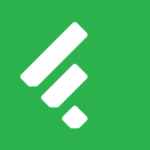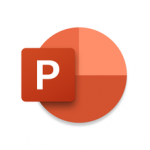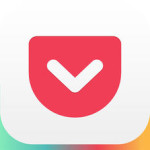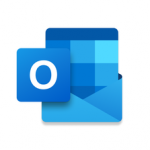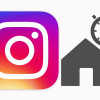この記事では機種変更時の「DISSIDIA FAINAL FANTASY OPERA OMNIA(ディシディア ファイナルファンタジー オペラオムニア)」のデータ引継ぎ方法について紹介しています。機種変更する前には必ず引継ぎ用アカウントを登録し、引継ぎコードなどをスクリーンショットを撮るなどして、保管しておきましょう。以下、引継ぎ用アカウントの登録、アカウントの引継ぎ方法を紹介します。
DISSIDIA FAINAL FANTASY OPERA OMNIA(ディシディア ファイナルファンタジー オペラオムニア)のデータ引継ぎ用アカウントの登録
データを引き継ぐには、まず現在のアカウントをデータ引継ぎ用アカウントとして登録する必要があります。以下の手順のように、簡単な設定で登録できます。
- トップページの左上にある「歯車」のマークをタップします。
- メニューが表示されるので、下にスクロールして「データ共有登録・確認」をタップします。
- 「SQUARE ENIX BRIDGE」のページが表示されるので「利用規約に同意して登録」をタップします。
- ゲームのプレイデータのバックアップを取るアカウントを選択します。「SQUARE ENIX ACCOUNTでバックアップ」をタップして次に進みます。
- 登録してある「SQUARE ENIX ACCOUNT」でログインします。まだ登録できていない方はこちらから登録しておきましょう。入力が完了したら「ログイン」をタップしてログインします。
- 「登録完了」と表示されたらバックアップ完了です。ログインに使用したアカウントを忘れないようにメモしておきましょう。

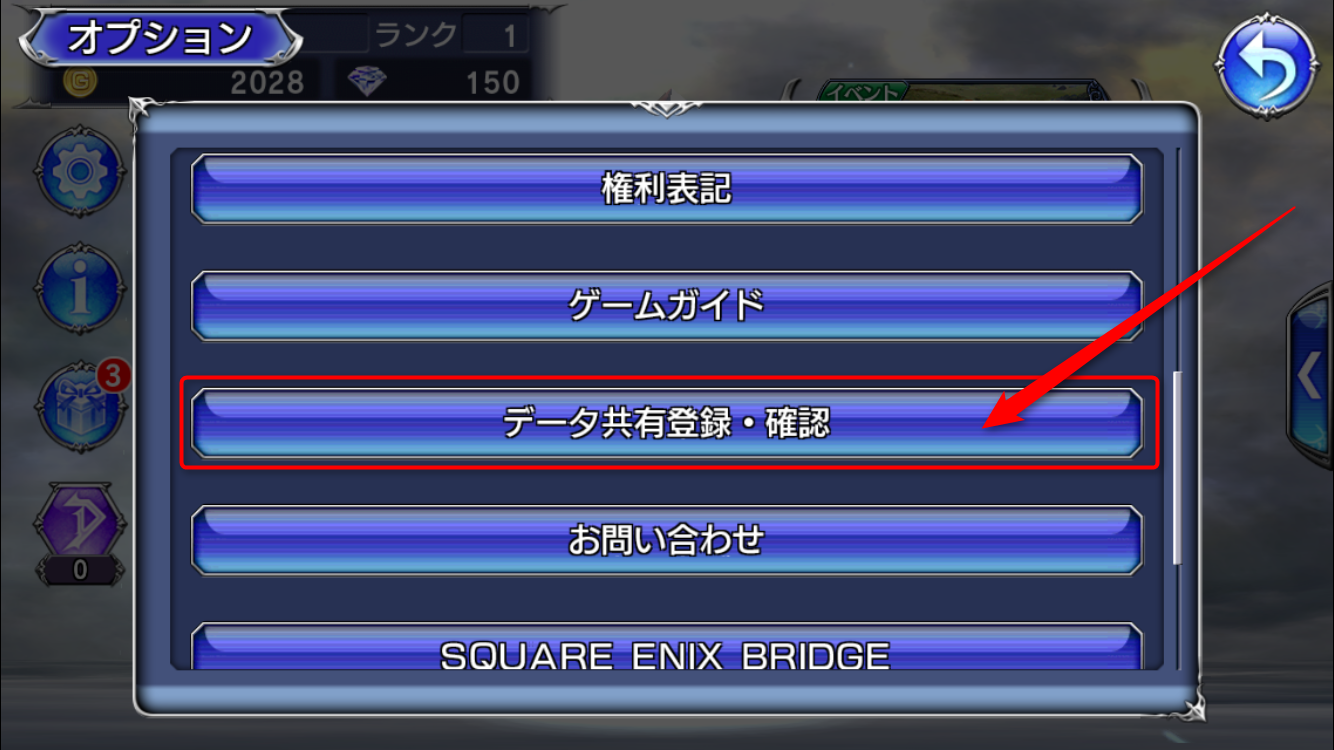
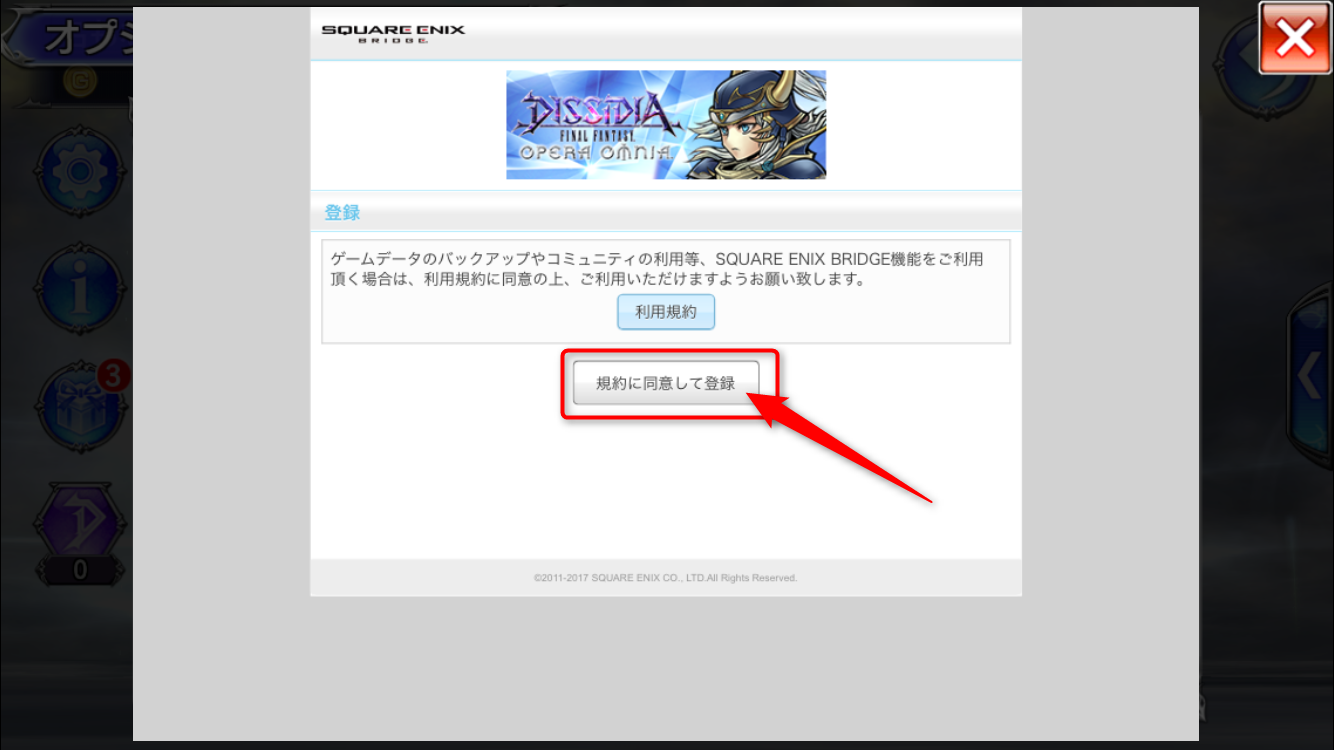
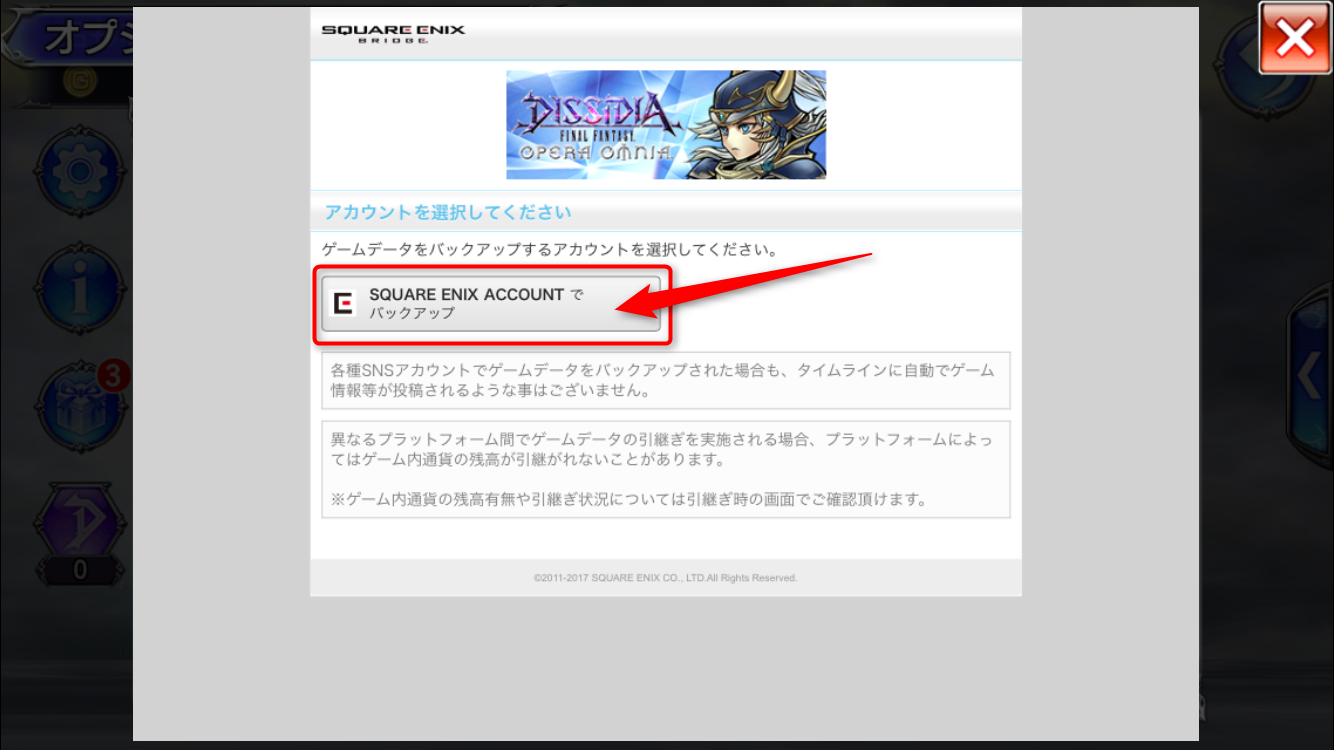
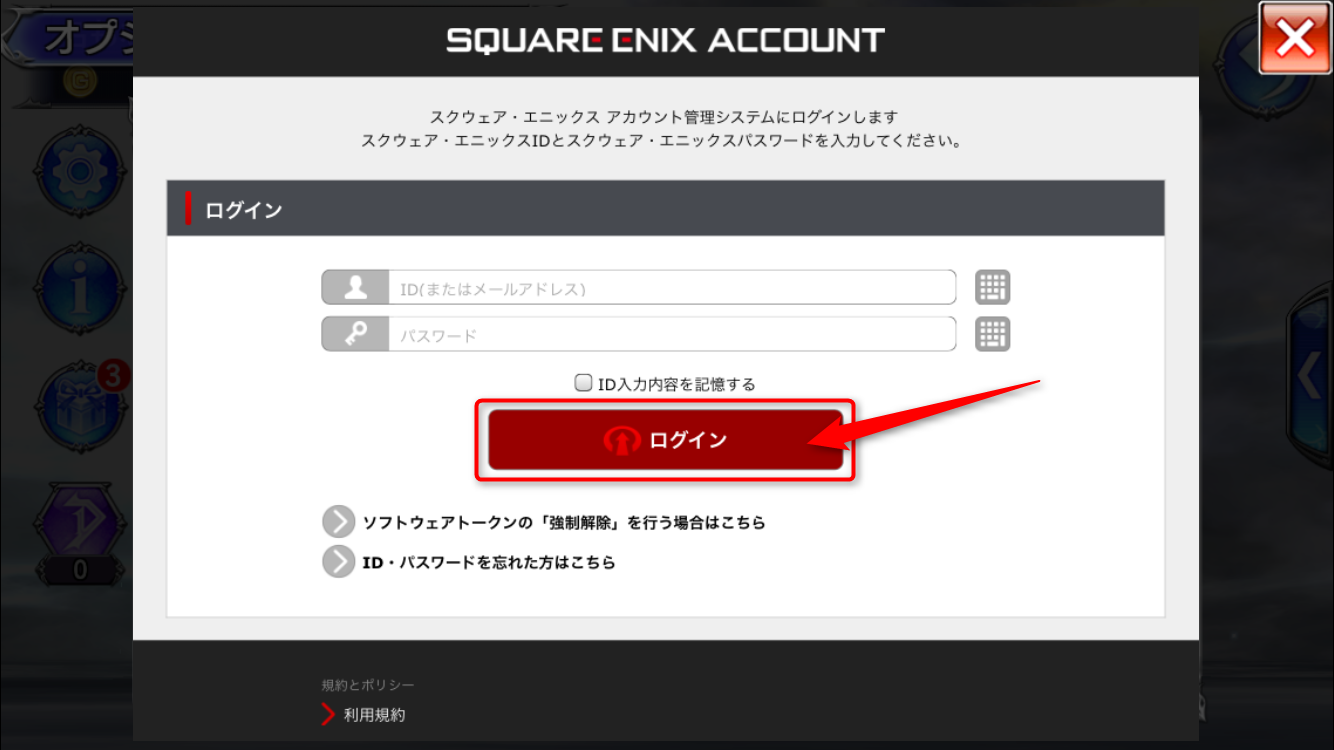
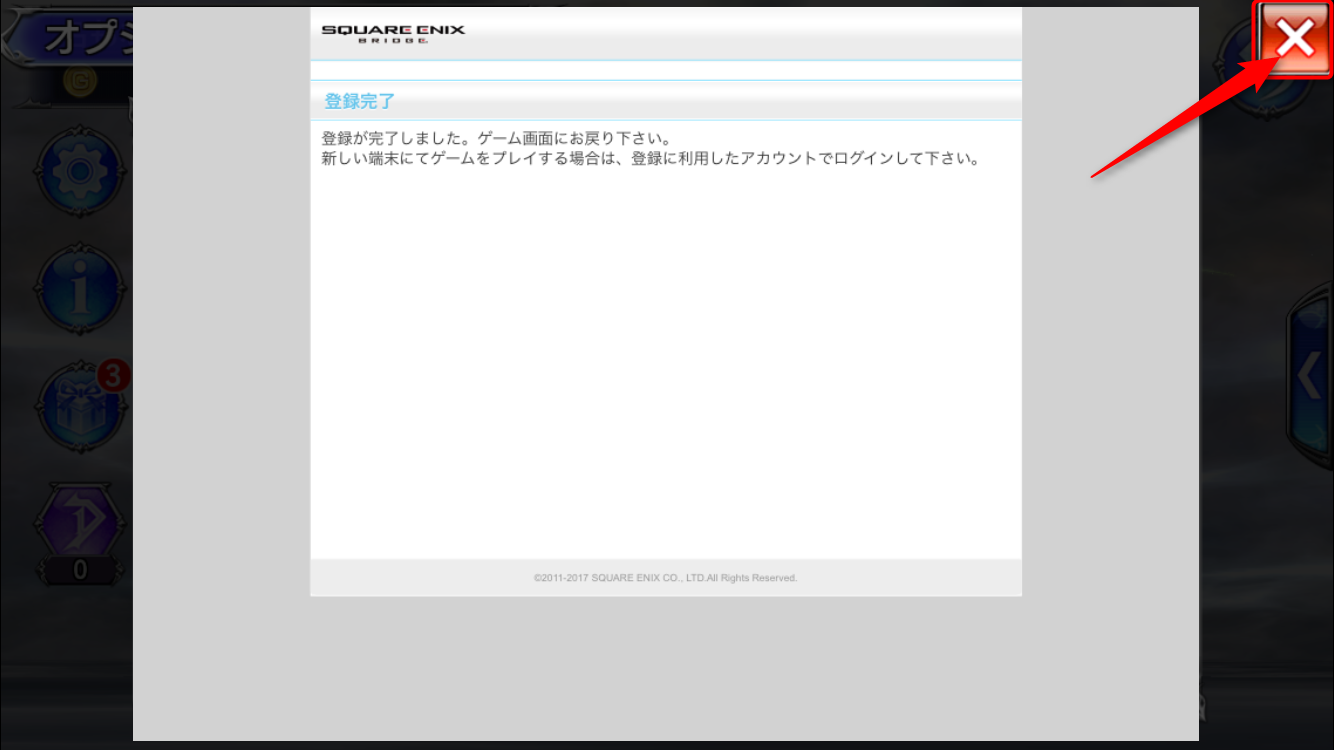
データを引き継ぐ
- タイトル画面で「TOUCH SCREEN」をタップしてゲームを開始します。
- ゲームをはじめからプレイするか引き継ぎするかの選択画面が表示されます。「データ引継ぎ」をタップして次に進みます。
- ゲームのプレイデータをバックアップしたアカウントを選択します。「SQUARE ENIX ACCOUNTでバックアップ」をタップします。
- 登録した「SQUARE ENIX ACCOUNT」でログインします。入力が完了したら、「ログイン」をタップしてログインします。
- ゲームデータの確認画面が表示されます。引き継ぎたいプレイデータのジェム数が正しいものだったら「引き継ぎをする」をタップして引き継ぎを完了させます。
- 以上で引き継ぎ完了です。お疲れ様でした。右上のバツボタンを押して引き続きゲームをお楽しみください。

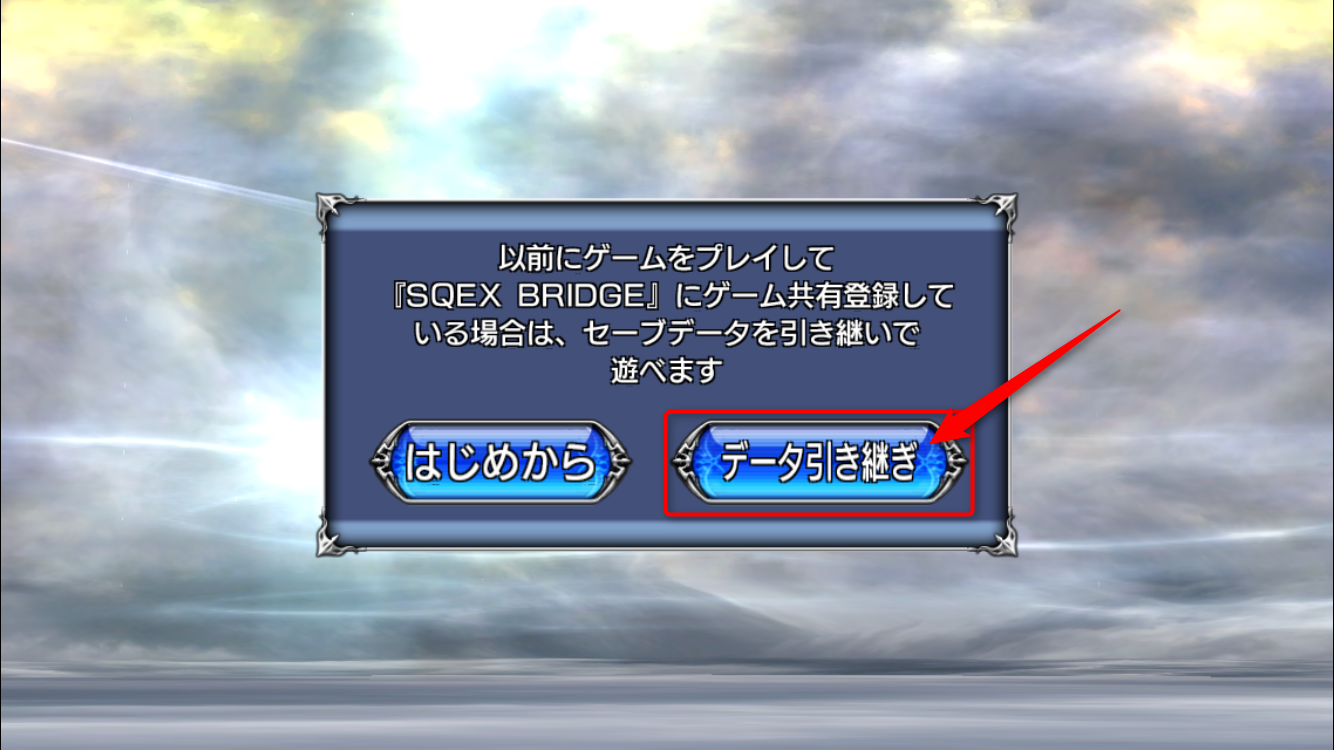
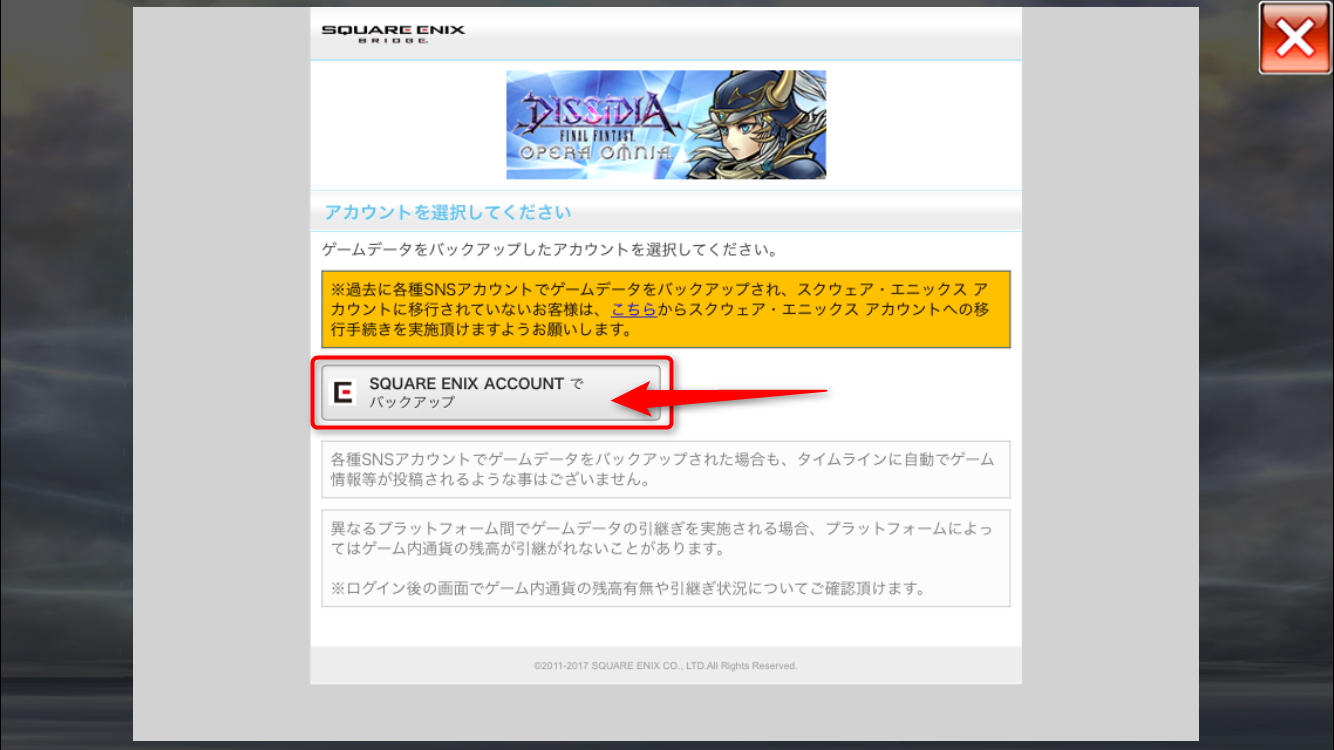
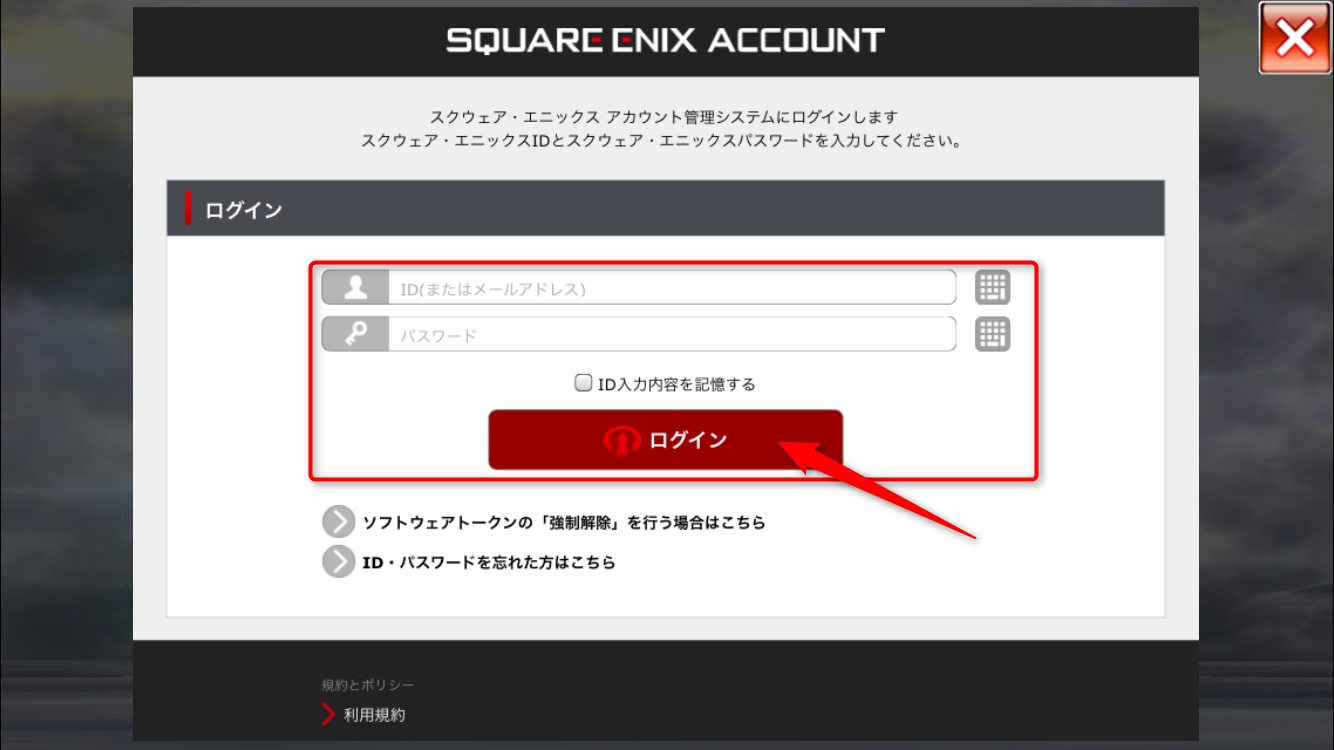
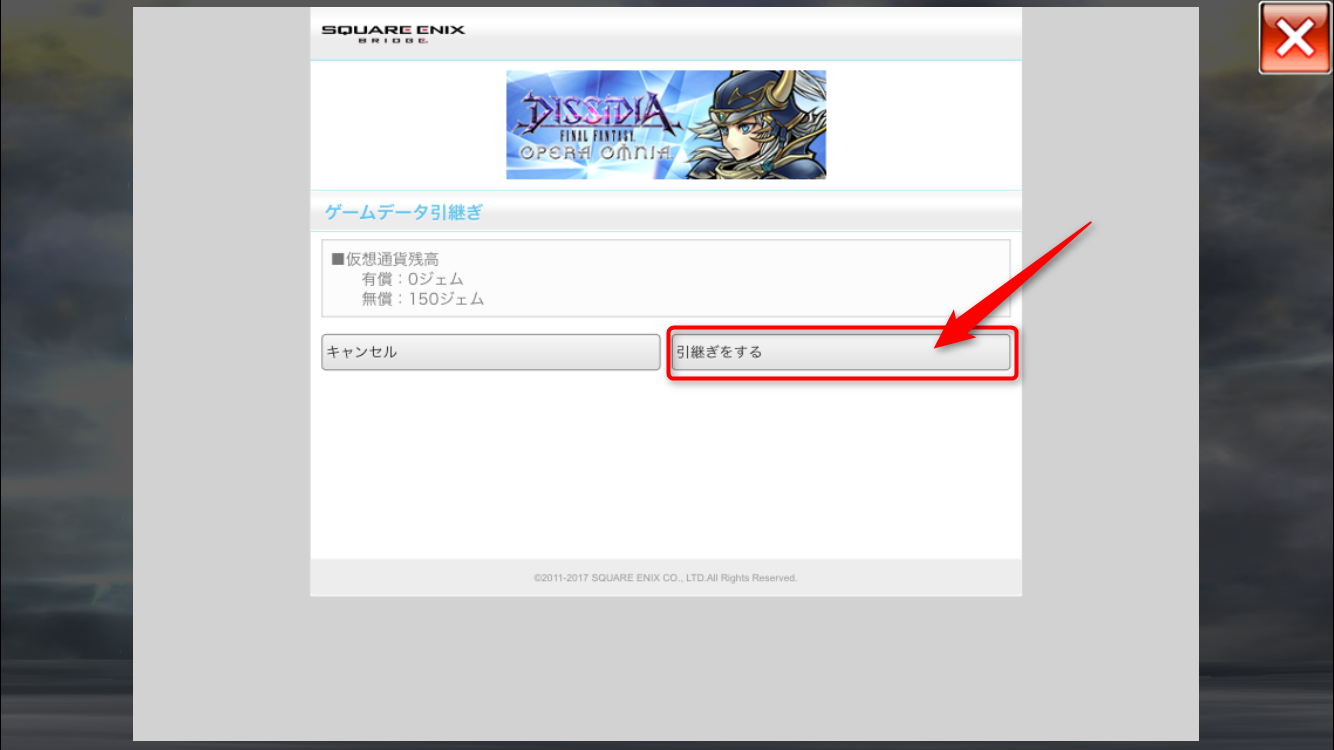
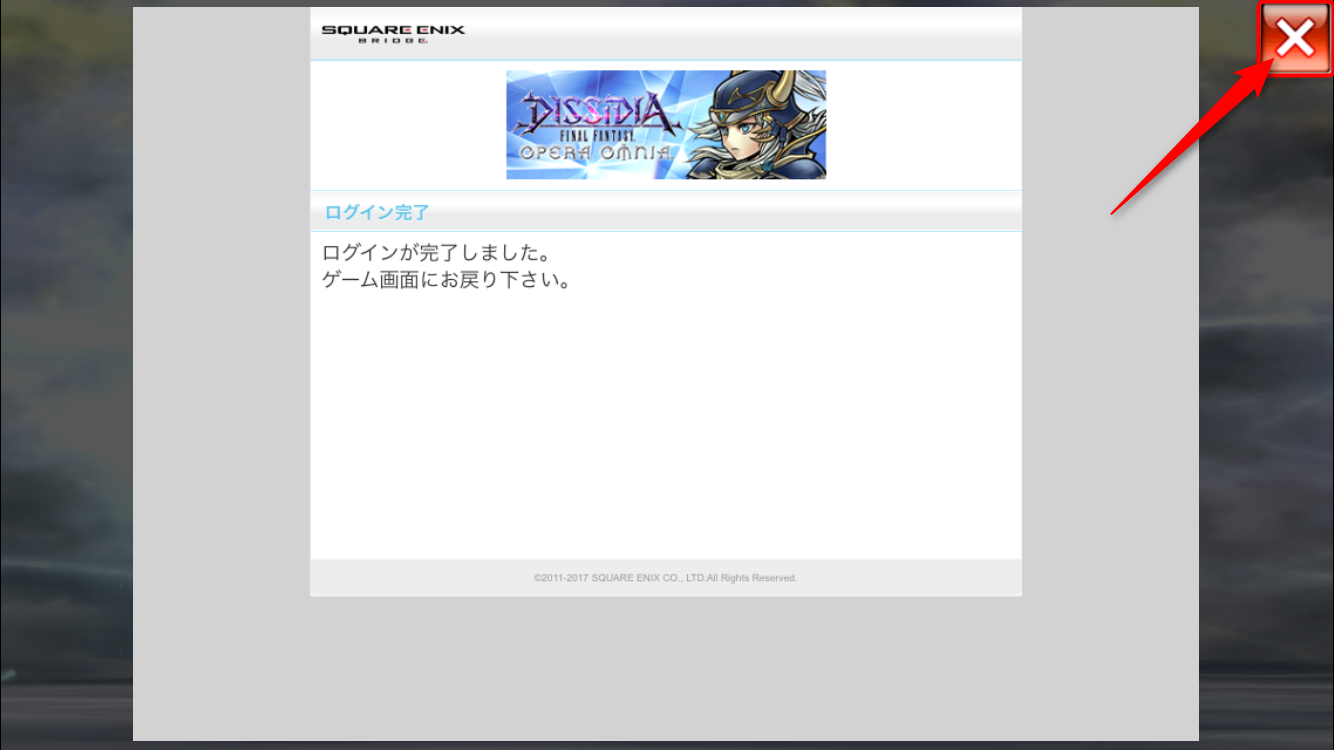
RTしてこの情報をシェア!
【ディシディア FF オペラオムニア(DFF_OO)】引継ぎ用アカウントの登録、機種変更時、データを引き継ぐ方法!https://t.co/tAMNmixHUT#DFF_OO #機種変更 #データ引継ぎ
— moshbox (@moshboxjp) 2017年2月1日
RTってなに?という方はこちら!
The following two tabs change content below.


趣味はゲーム。得意なことはおしゃべり。好きなことは寝ること。
moshboxでは、自分がハマったものや困ったことなどを書いています。
みなさんの困ったを共有したいので、目に入ったコメントにはどんどん返信していきます、気軽に話しかけて下さい(´・ω・`)